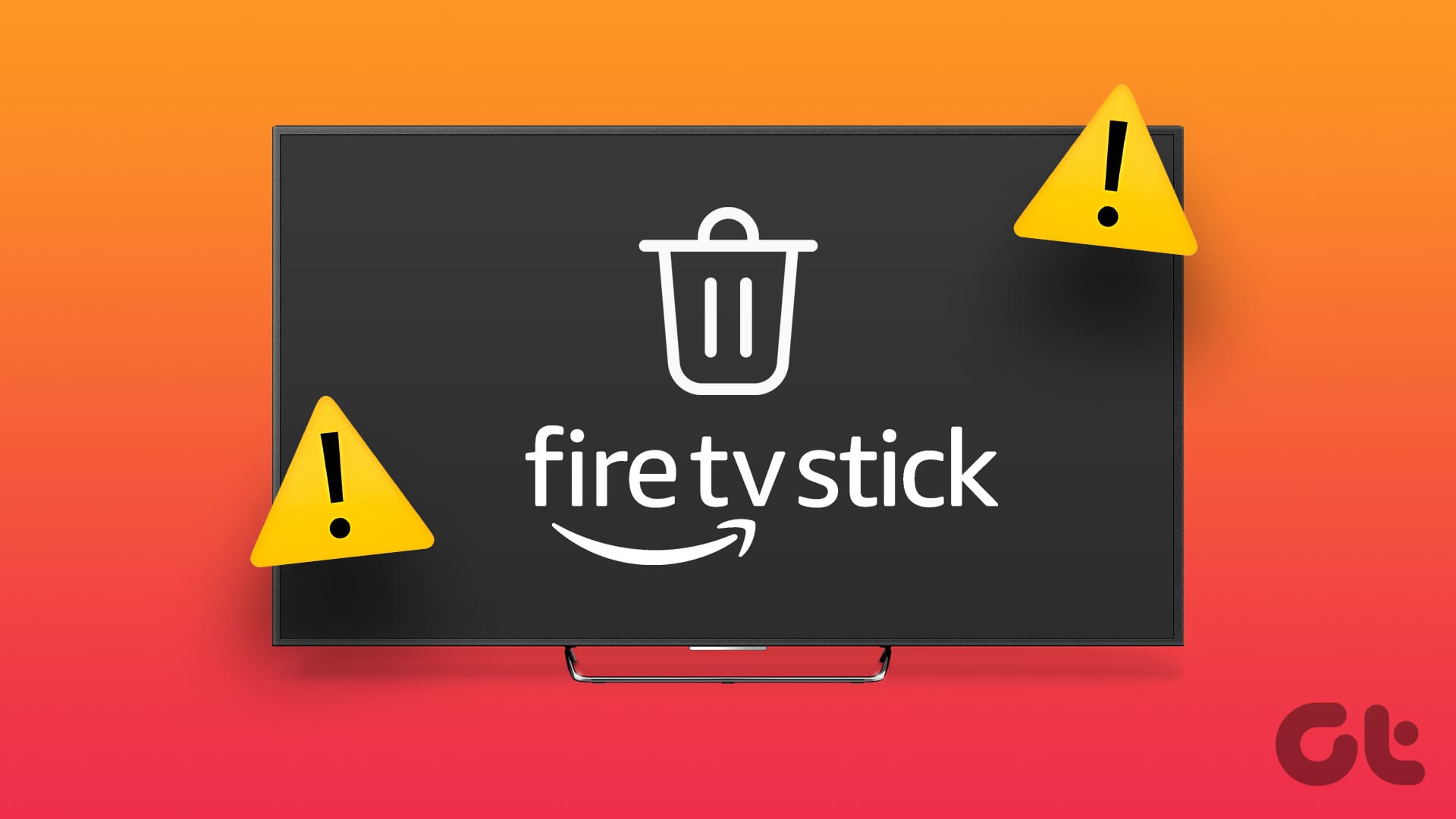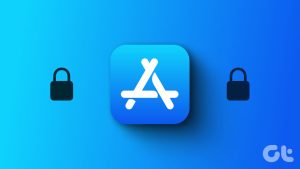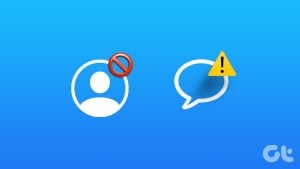Amazon Fire TV Stick은 모델에 따라 다양한 저장 옵션으로 제공됩니다. 모델에 많은 앱을 설치할 수 있지만 Fire TV Stick에서 일부 앱을 삭제하여 계속 사용하면서 일부 저장 공간을 비울 수도 있습니다.
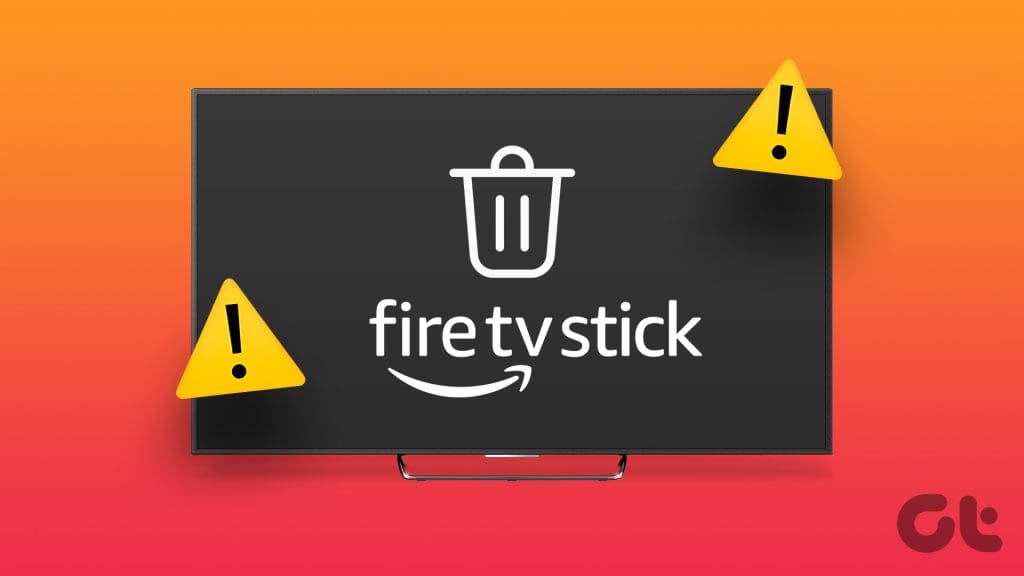
그러나 일부 사용자에게는 앱을 제거하는 간단한 작업이 어려워집니다. Amazon Fire TV Stick 모델에서도 앱을 삭제할 수 없는 경우 문제를 해결하는 데 도움이 되는 몇 가지 해결 방법이 있습니다. 이러한 솔루션은 모든 Amazon Fire TV Stick 모델에 적용됩니다.
1. Amazon 계정에 다시 로그인하십시오.
기본 솔루션부터 시작하여 Fire TV Stick이 앱을 제거하지 못하는 경우 Amazon 계정에 다시 로그인해 볼 수 있습니다. 이렇게 하면 Fire TV Stick에서 다운로드하거나 구매한 모든 앱이 제거됩니다. 이렇게 하면 시스템 기본 설정도 제거됩니다.
1 단계: Fire TV Stick 홈 화면 오른쪽 상단에 있는 설정 기어 모양 아이콘으로 이동하세요.
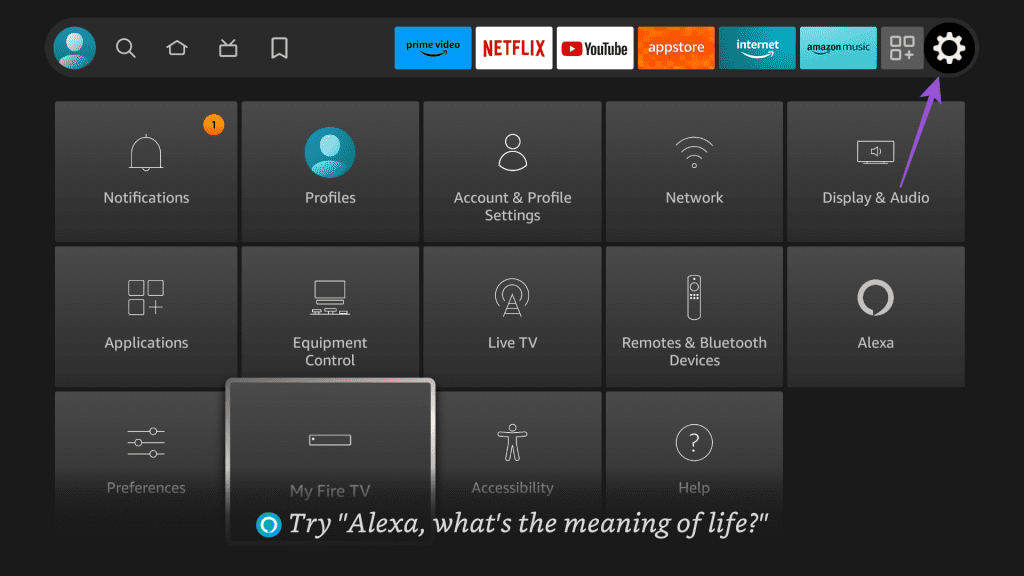
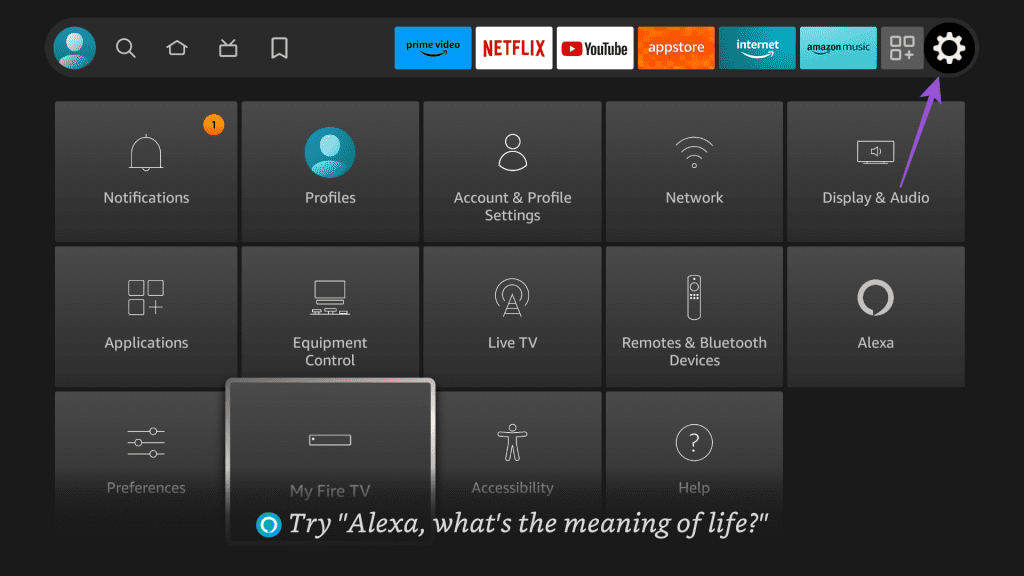
2 단계: 설정 탭에서 계정 및 프로필 설정을 선택하세요.
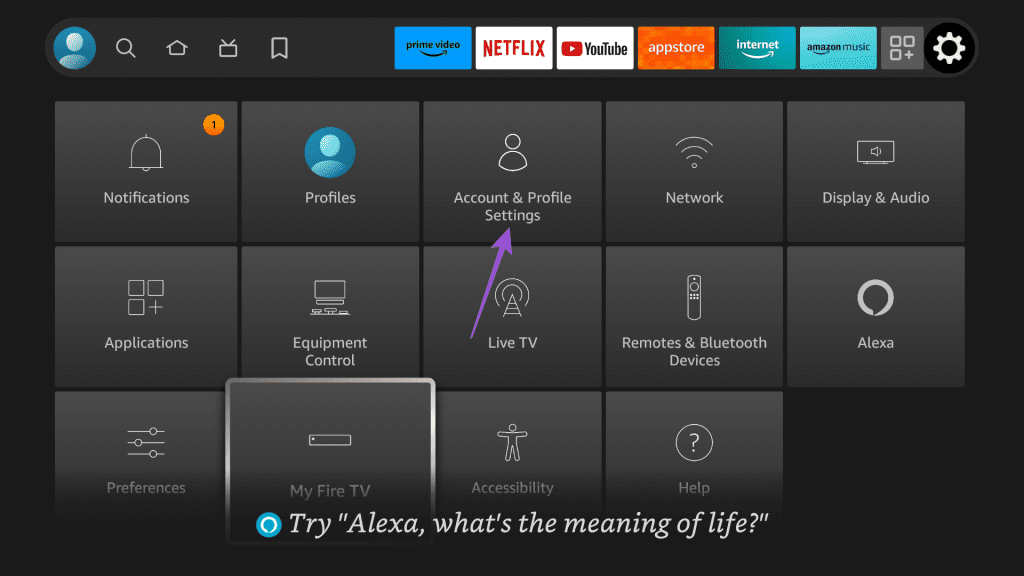
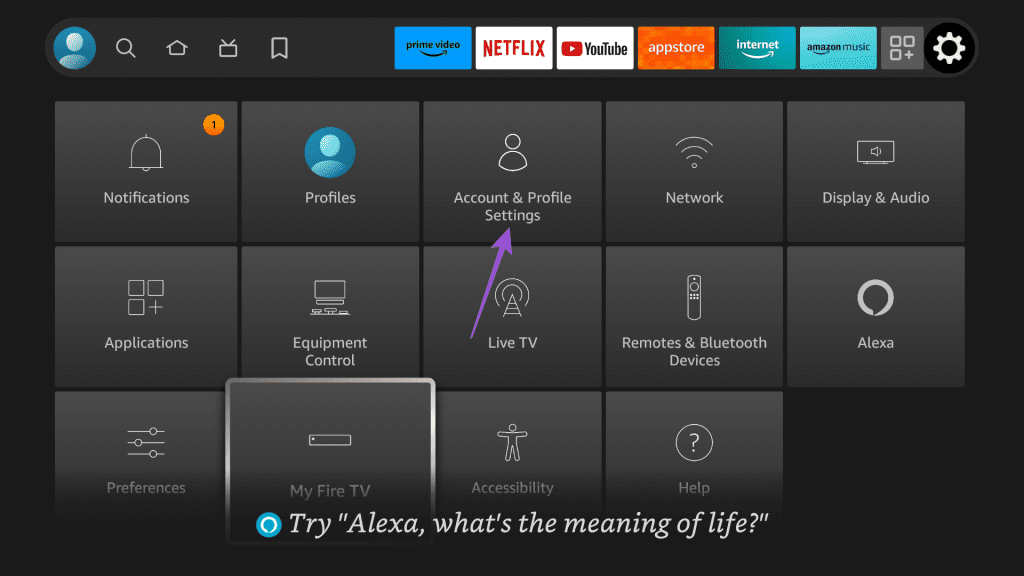
3단계: 옵션 목록에서 Amazon 계정을 선택합니다.
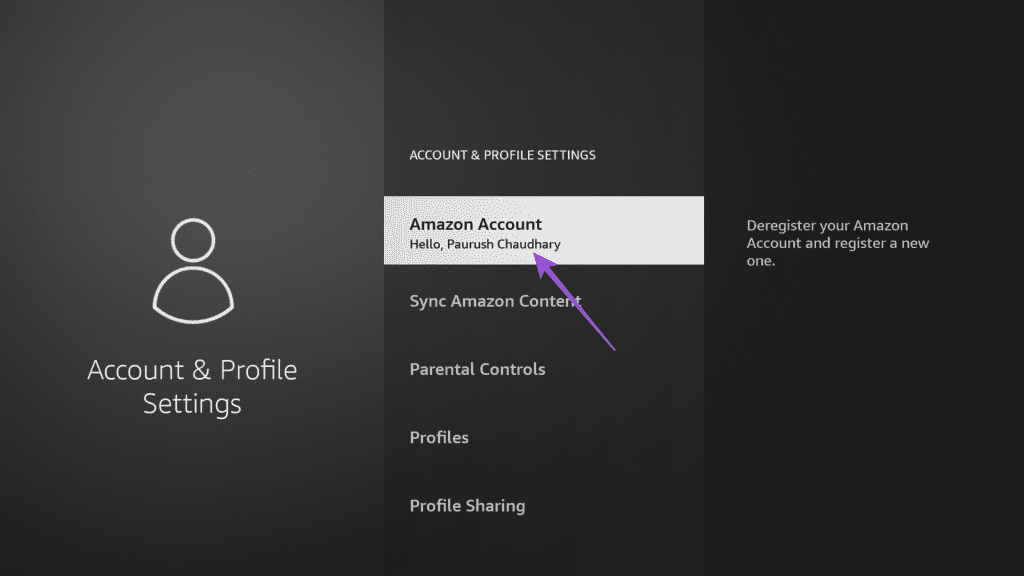
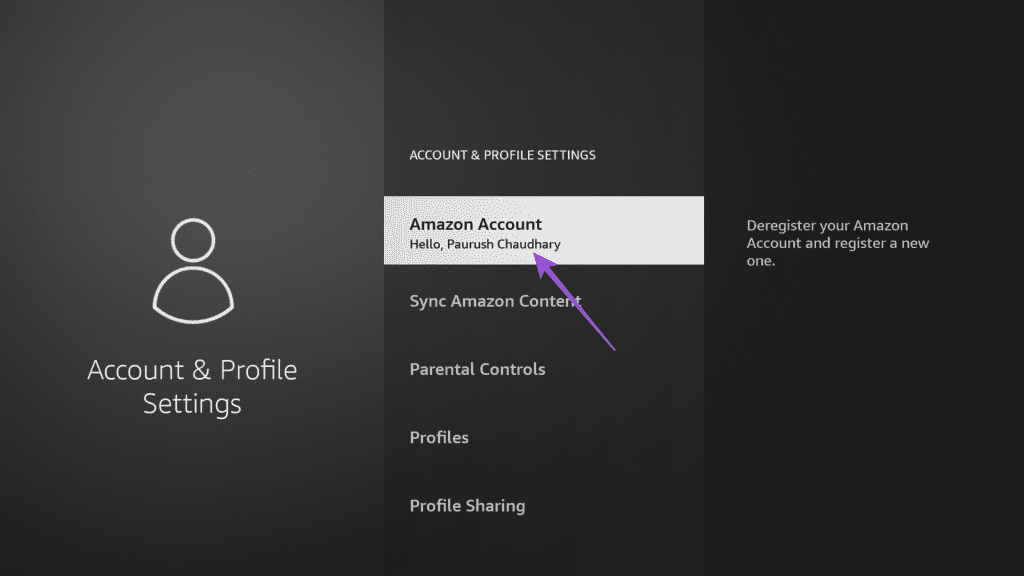
4단계: 등록 취소를 선택합니다.
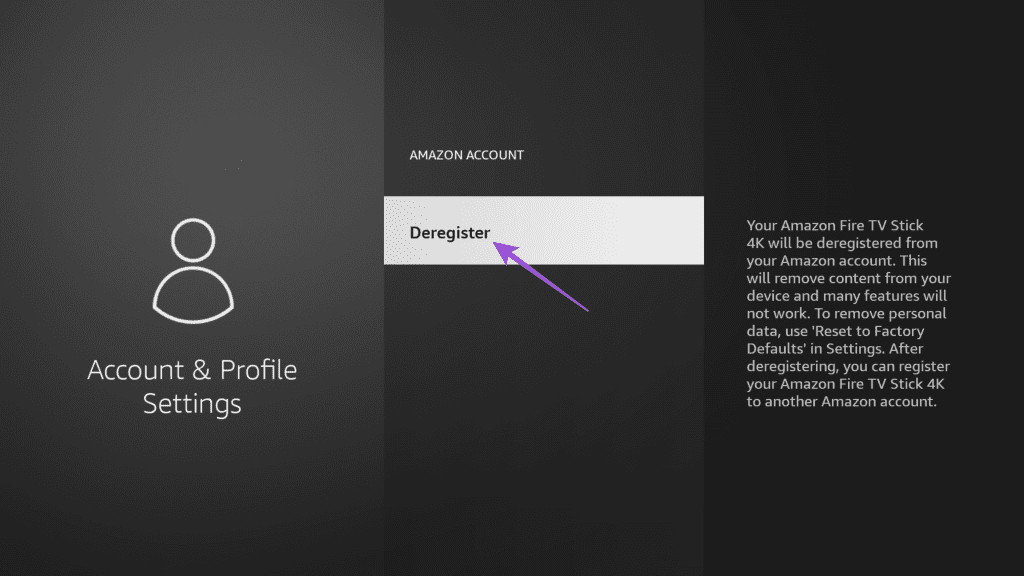
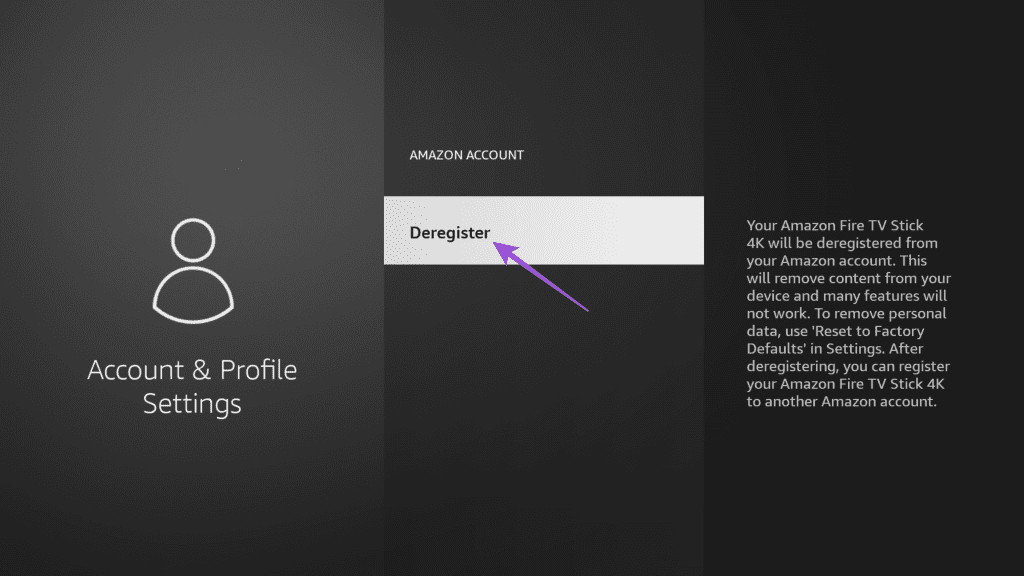
5단계: 모든 앱을 다시 다운로드하려면 Amazon 계정에 로그인하세요. 그런 다음 앱을 삭제할 수 있는지 확인하세요.
2. 새 프로필 만들기
여전히 동일한 문제가 발생하는 경우 새 프로필을 만들어 해당 프로필에서 앱을 제거할 수 있는지 확인할 수 있습니다. 방법은 다음과 같습니다.
1 단계: Fire TV Stick 홈 화면의 왼쪽 상단에 있는 프로필 아이콘을 선택하세요.
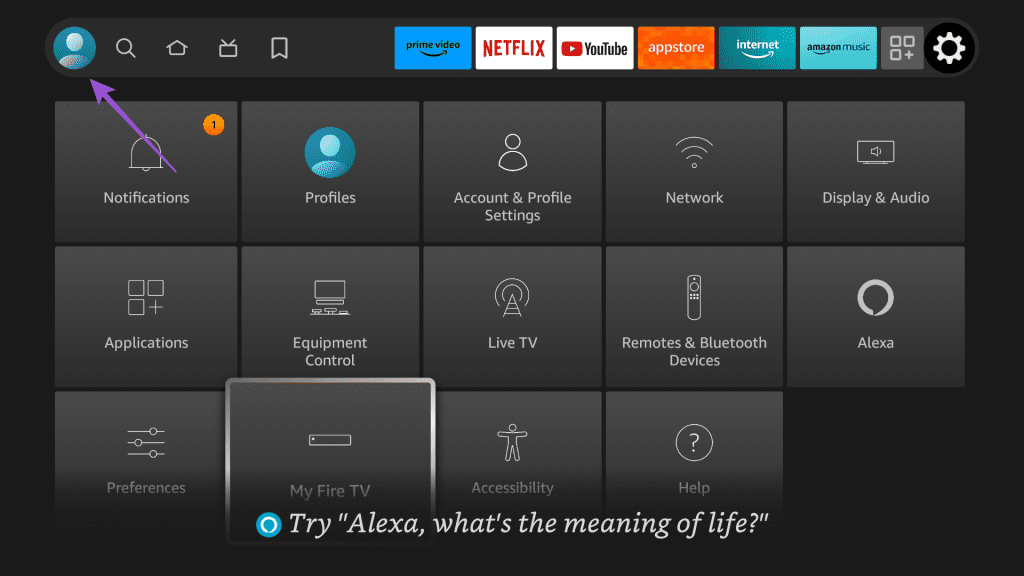
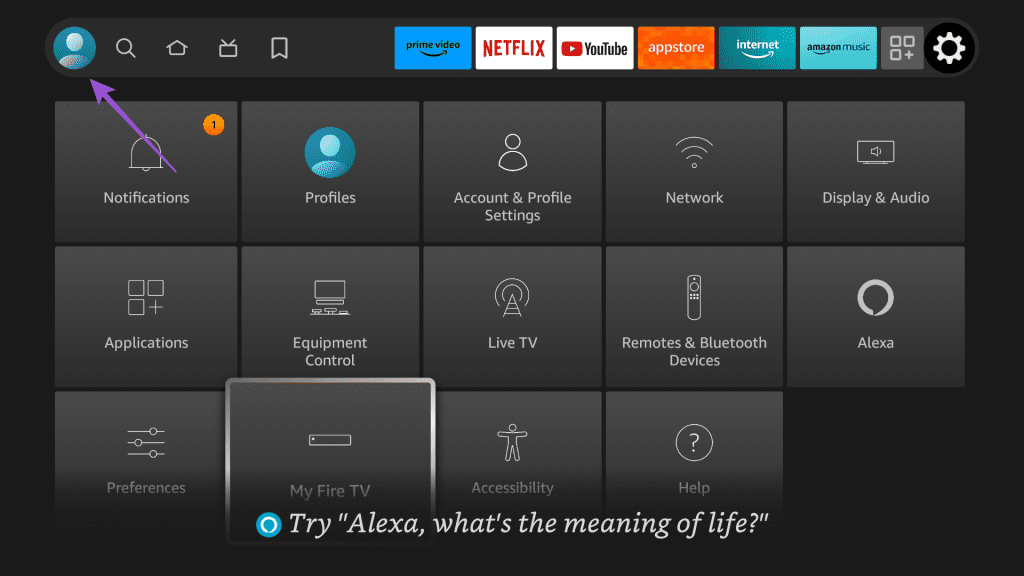
2 단계: 프로필 추가 아이콘을 선택합니다.
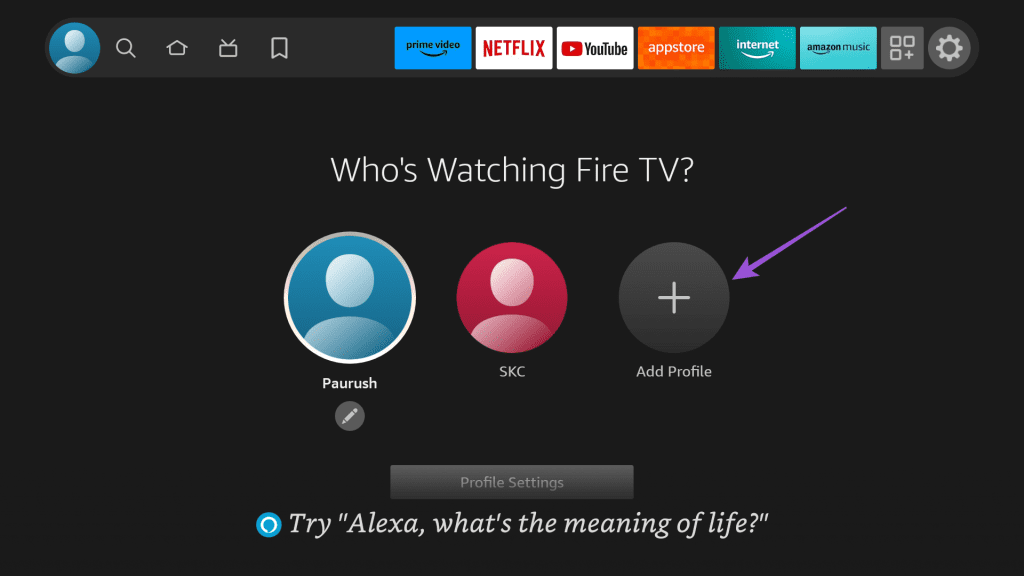
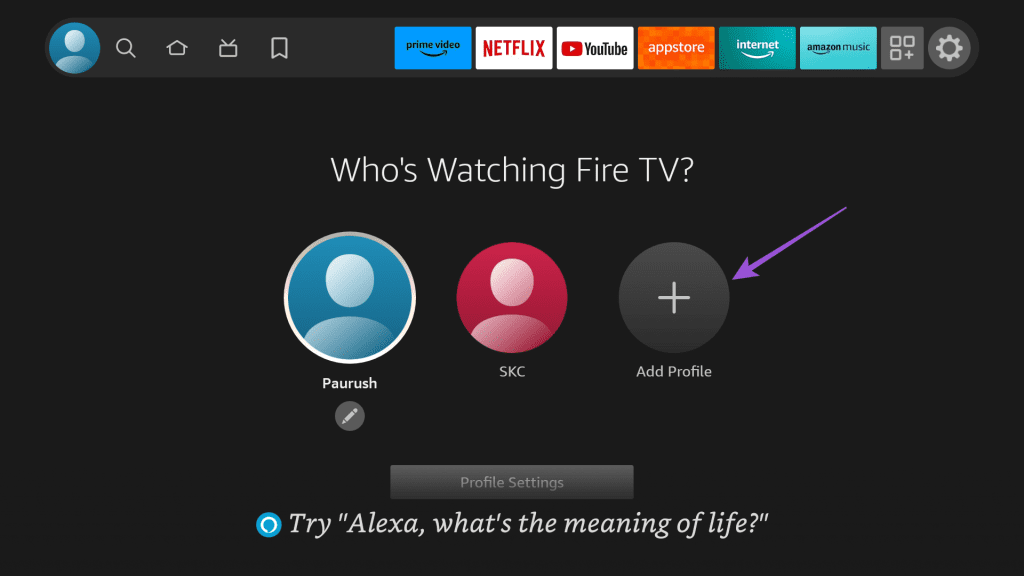
3단계: 이름을 입력하고 프로필 아이콘을 선택한 후 저장을 클릭하세요.
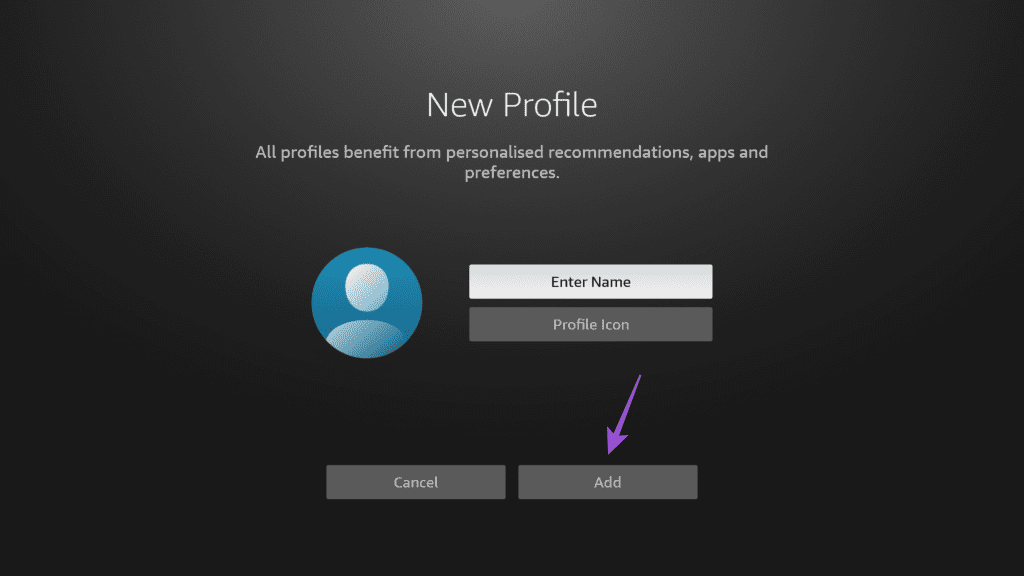
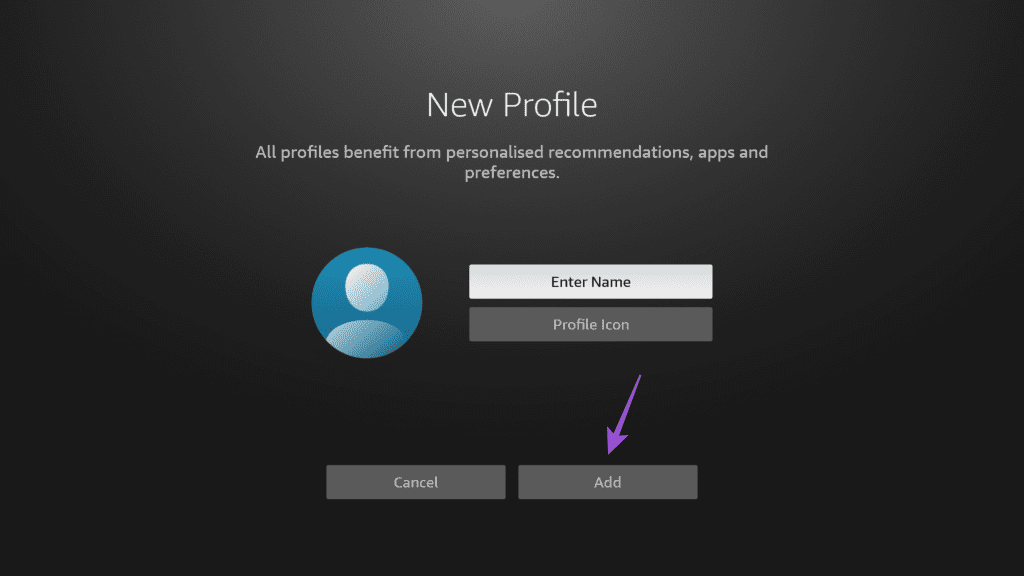
4단계: 해당 프로필을 생성한 후 해당 아이콘을 선택하여 로그인하세요.
5단계: 새 프로필의 앱을 사용할 수 있게 되면 홈 페이지의 설정으로 이동하세요.
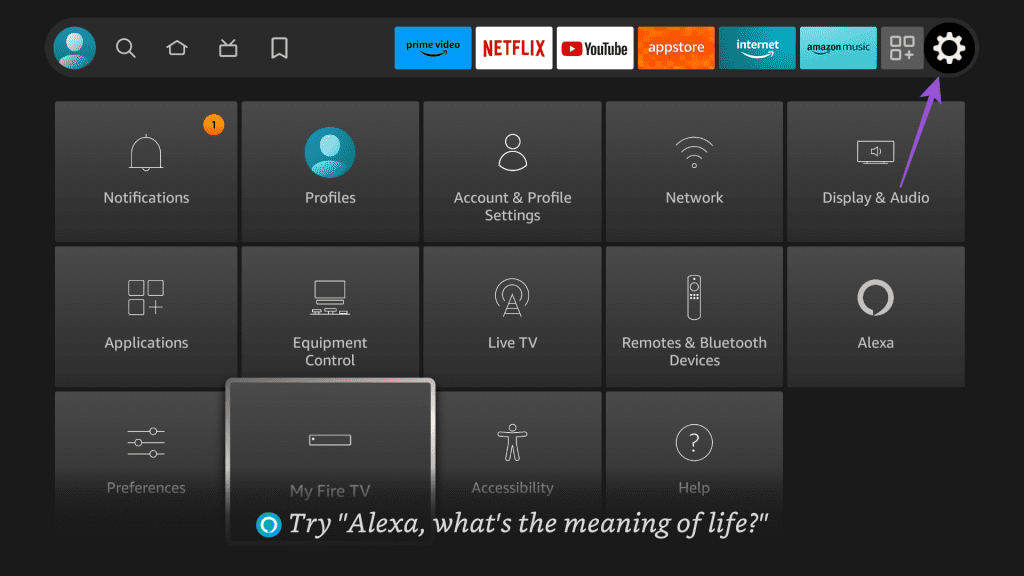
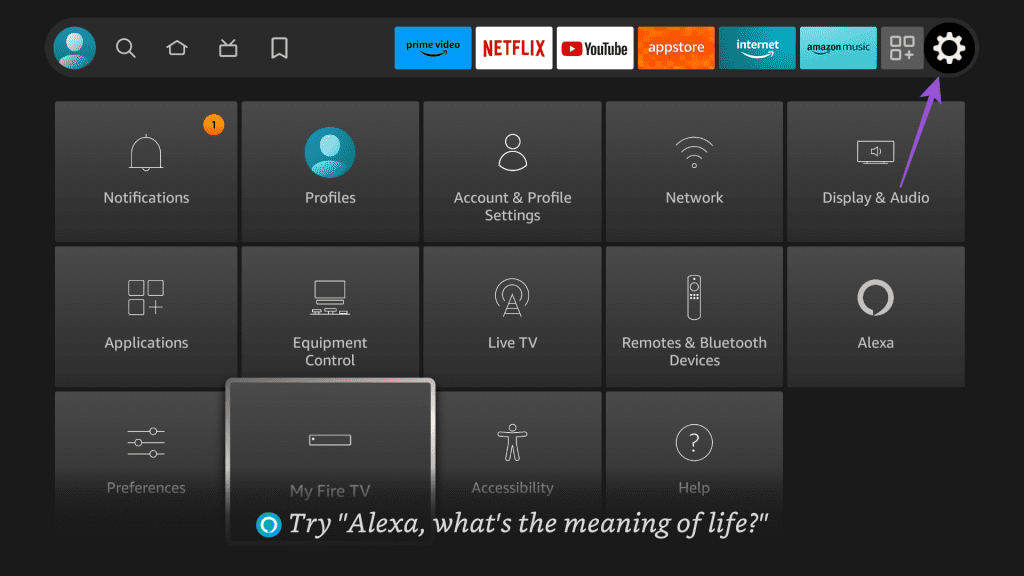
6단계: 아래로 스크롤하여 애플리케이션을 선택합니다.
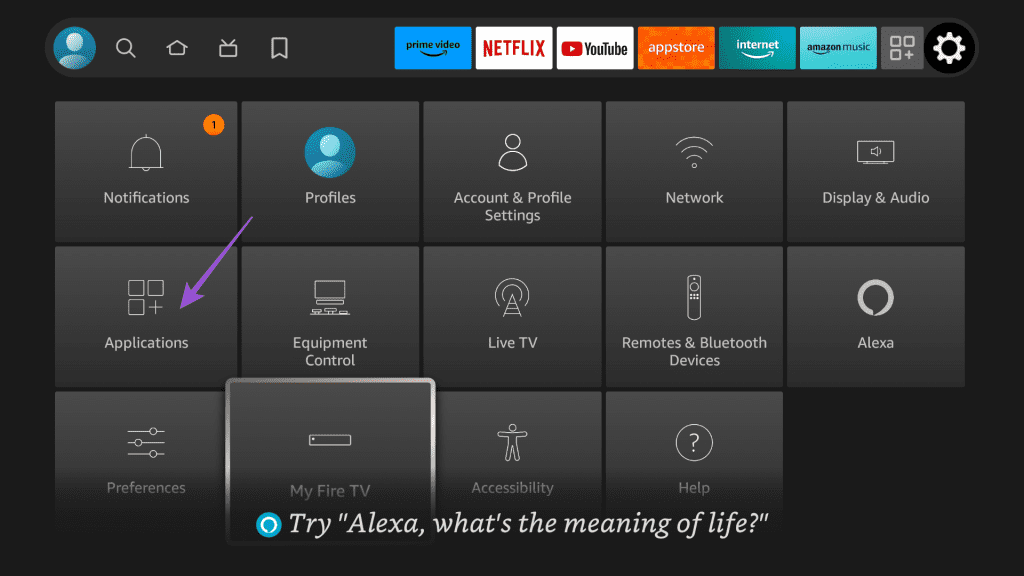
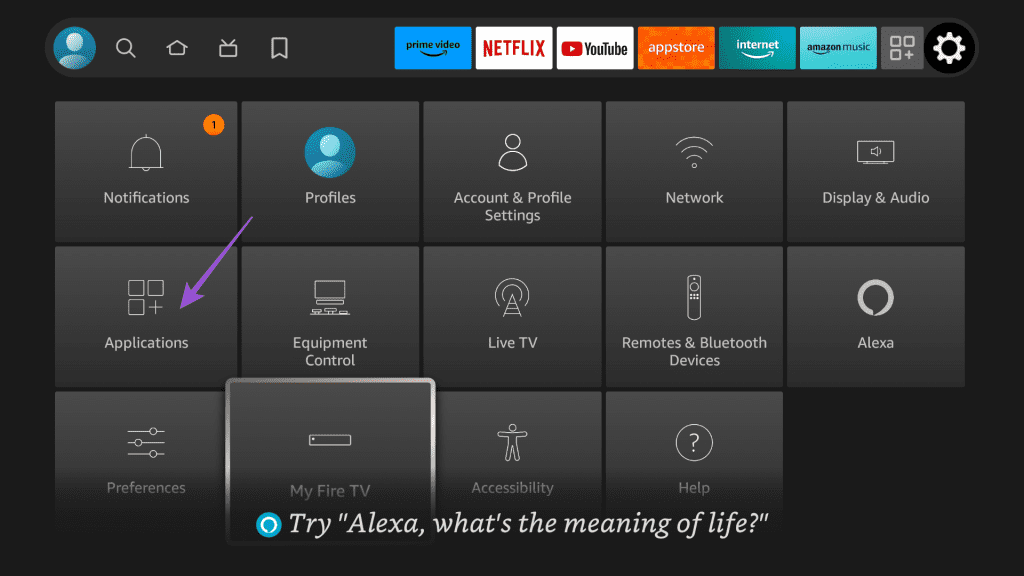
7단계: 설치된 앱 관리를 선택합니다.
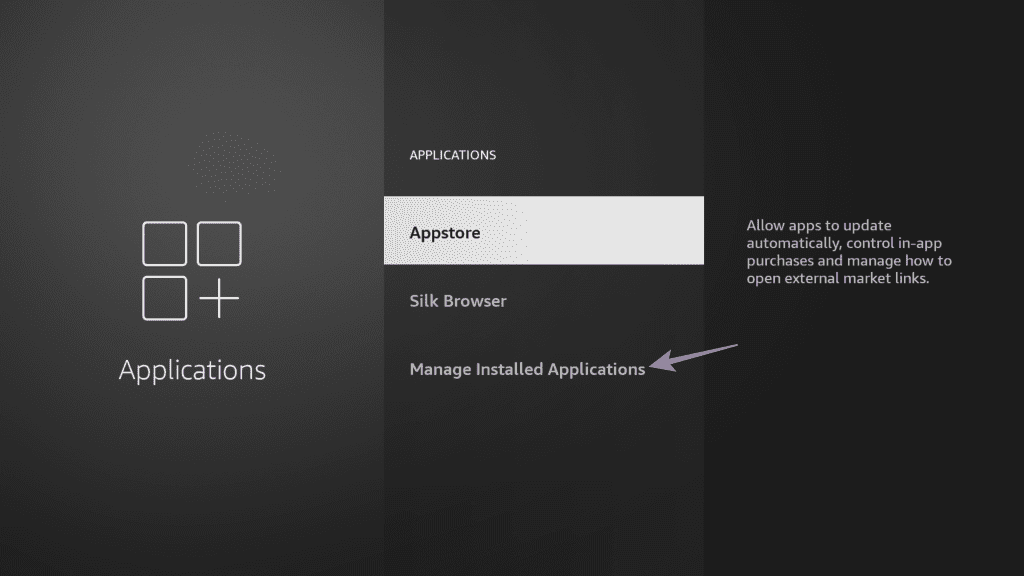
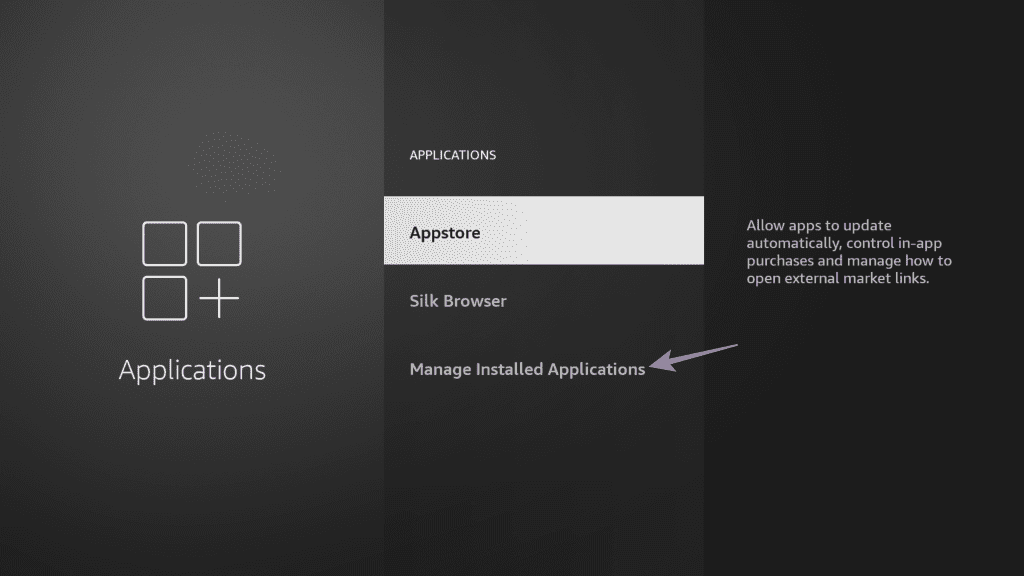
그런 다음 앱을 제거하여 Fire TV Stick에서 허용되는지 확인해보세요.
3. 자녀 보호 기능 제거
Fire TV Stick의 자녀 보호 기능은 자녀가 자신에게 적합하지 않은 콘텐츠에 실수로 액세스하지 못하도록 보호하기 위한 것입니다. 그러나 여전히 Fire TV Stick에서 앱을 제거하는 데 문제가 있는 경우 자녀 보호 기능을 제거하여 일부 앱을 제거할 수 있는지 확인할 수 있습니다.
1 단계: Fire TV Stick 홈 화면 오른쪽 상단에 있는 설정 기어 모양 아이콘으로 이동하세요.
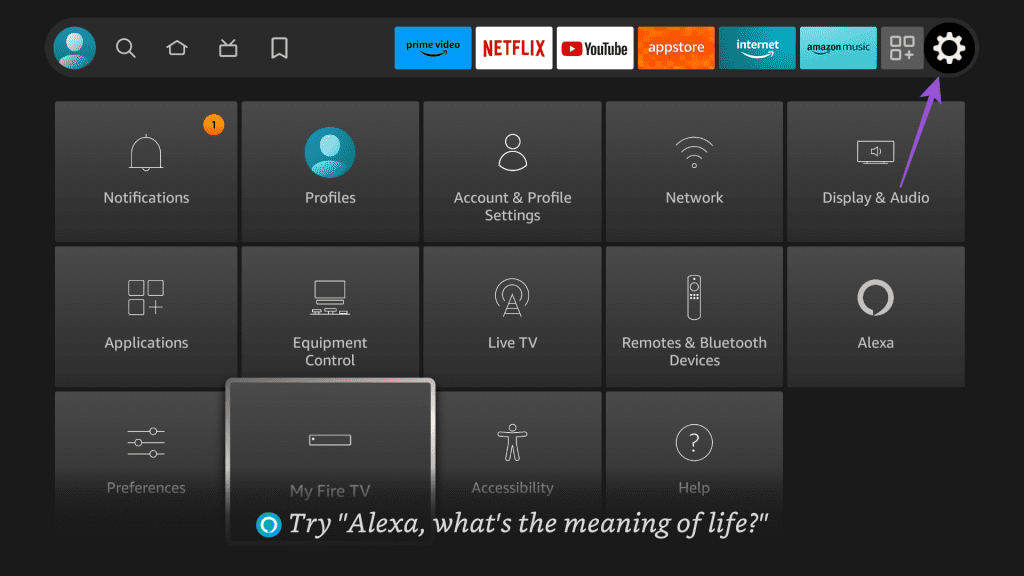
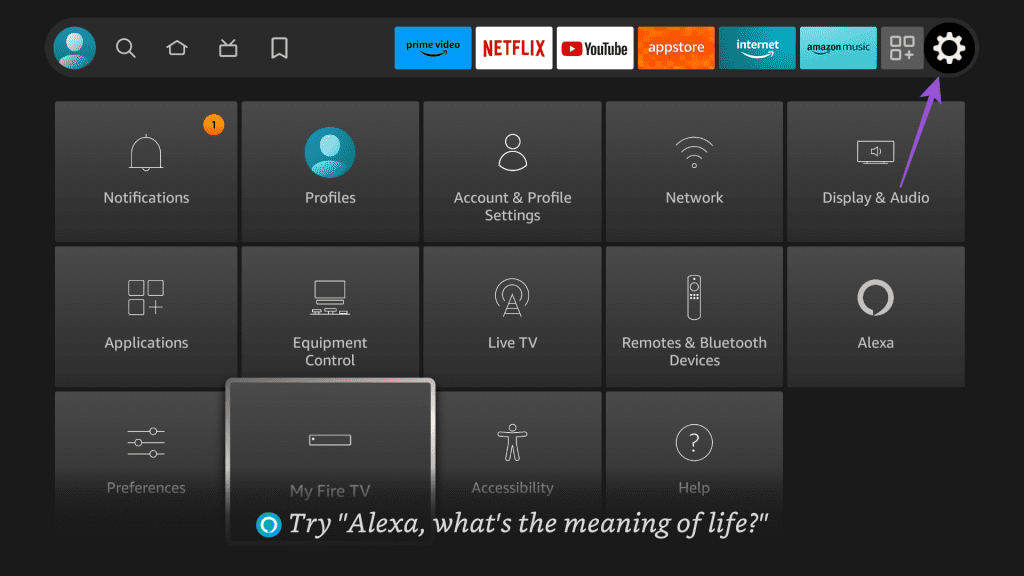
2 단계: 기본 설정을 선택한 다음 5자리 자녀 보호 PIN을 입력하세요.
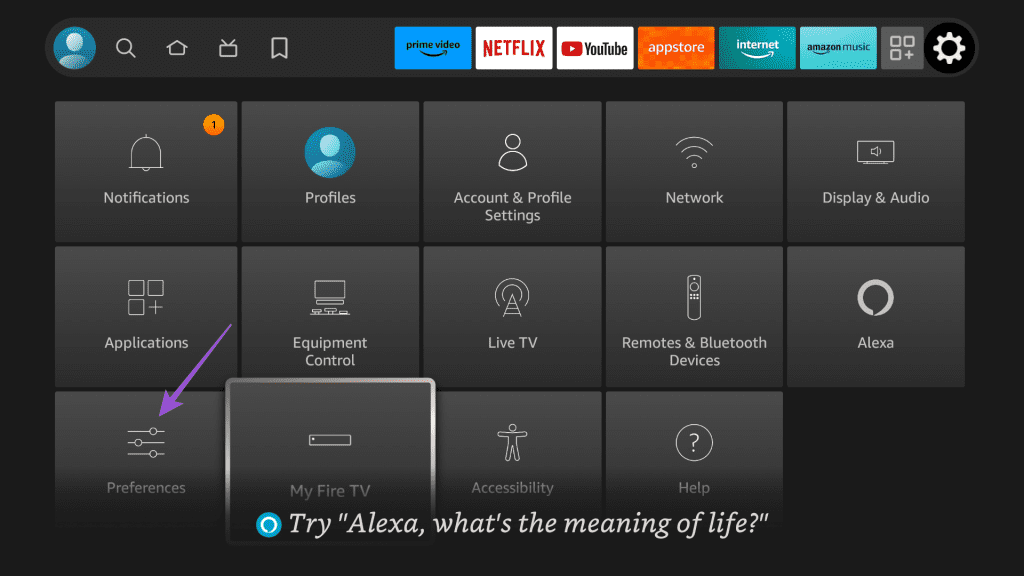
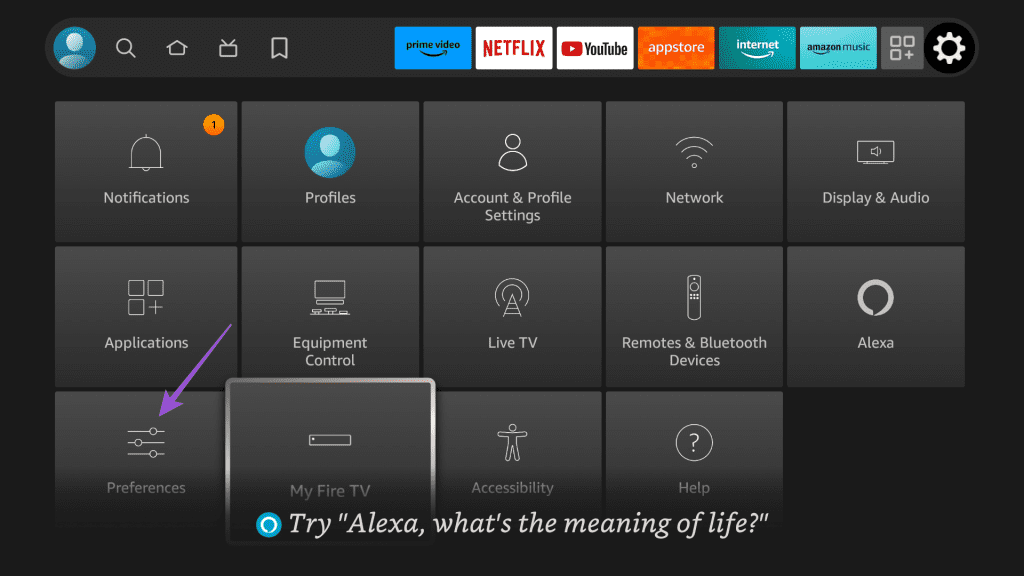
단계 삼: 옵션 목록에서 자녀 보호를 선택합니다.
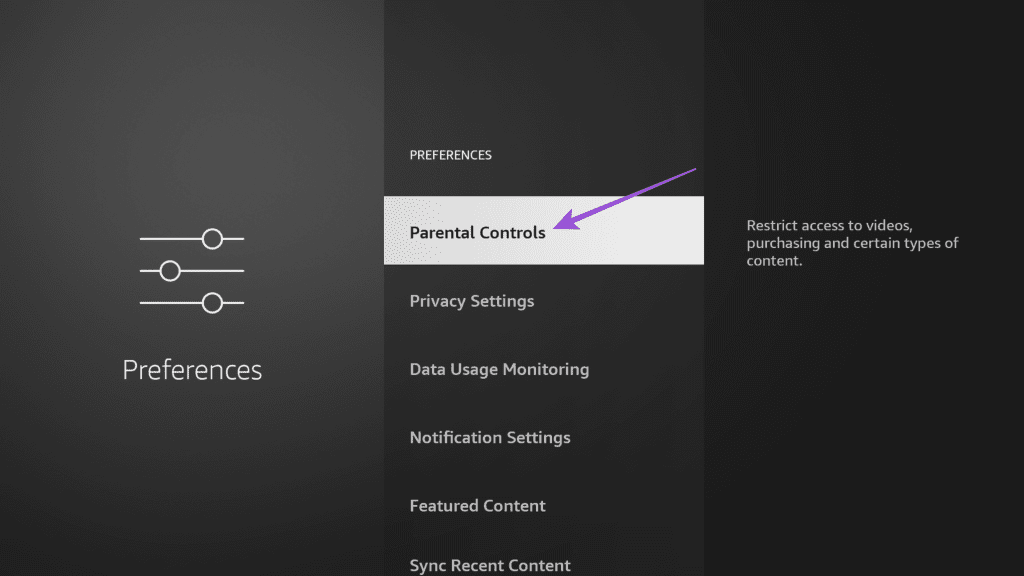
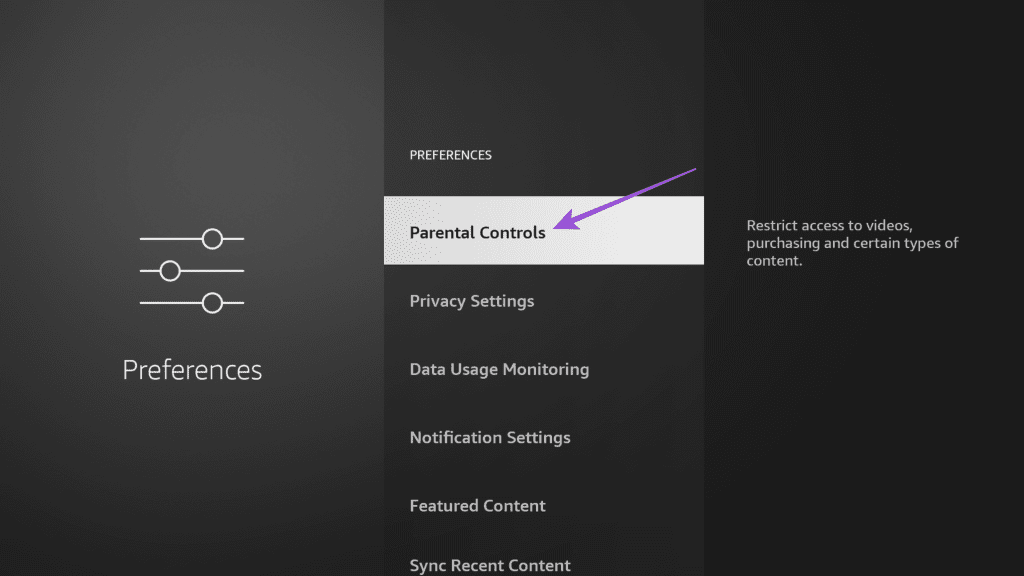
4단계: 이 기능을 끄려면 자녀 보호를 선택하세요.
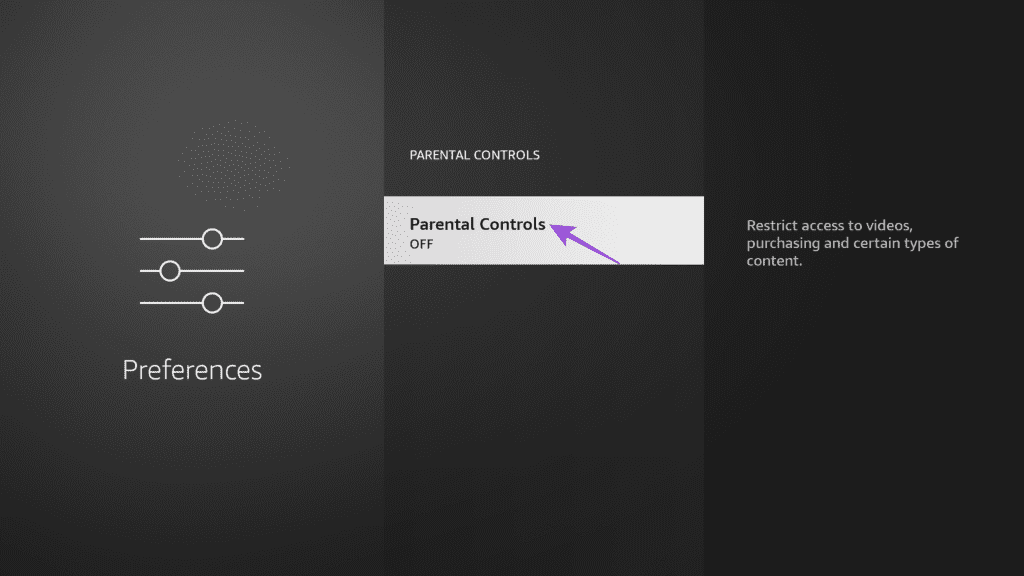
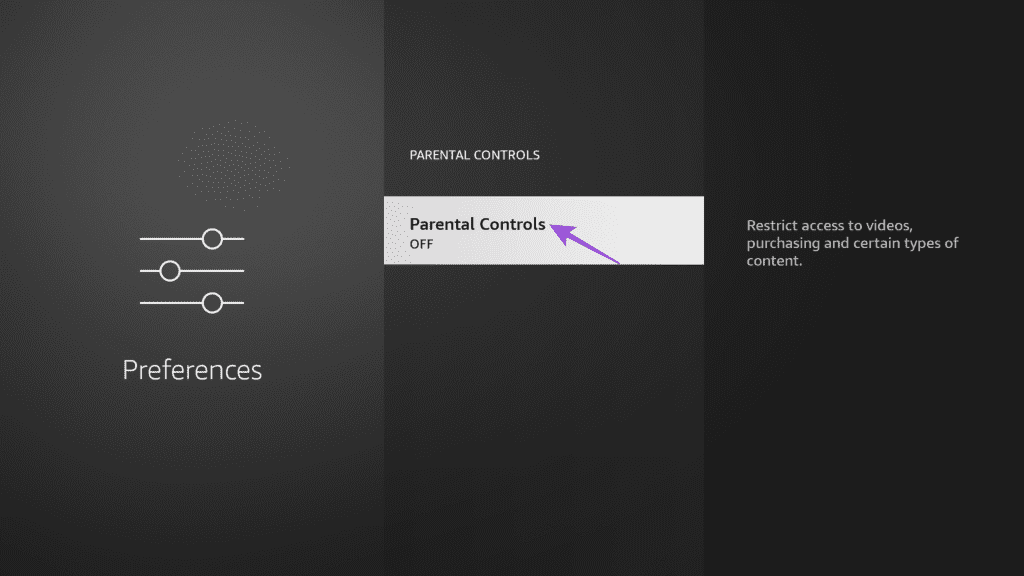
5단계: 선택을 확인하려면 자녀 보호 PIN을 다시 입력하세요.
6단계: 홈 페이지로 돌아가서 지금 앱을 제거할 수 있는지 확인하세요.
4. Fire OS 업데이트
Fire TV Stick에 최신 Fire OS 버전 업데이트를 설치할 수 있습니다. 해당 업데이트에는 OS의 버그에 대한 몇 가지 내부 개선 및 수정 사항이 포함되어 있습니다.
1 단계: Fire TV Stick의 홈 화면에서 오른쪽 상단에 있는 설정 기어 모양 아이콘으로 이동하세요.
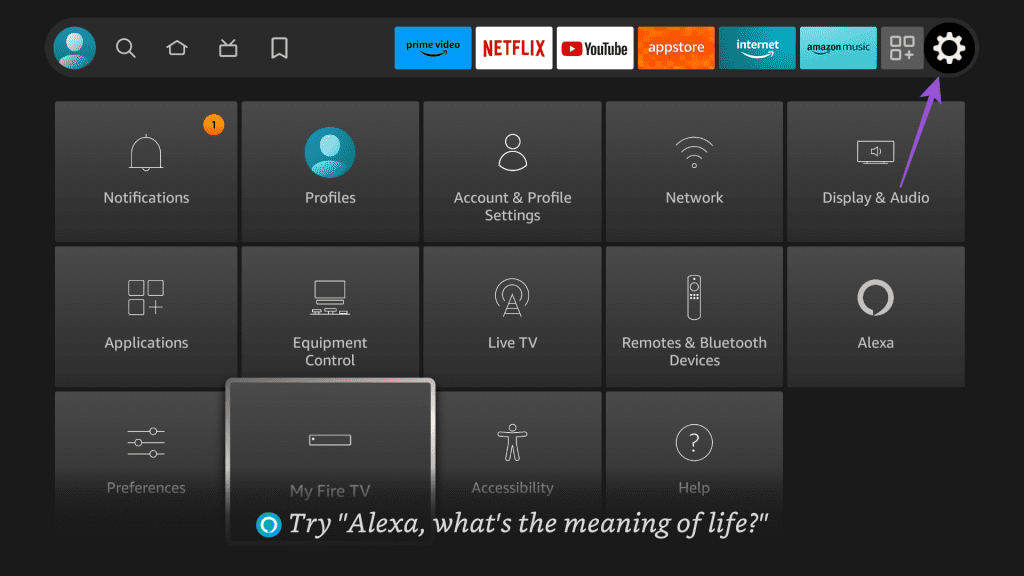
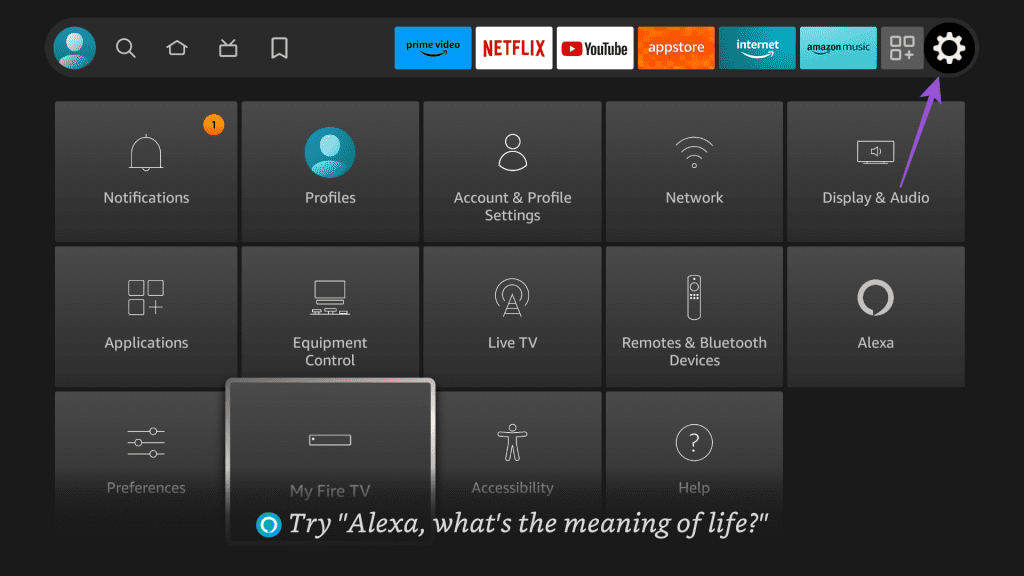
2 단계: 내 Fire TV를 선택하세요.
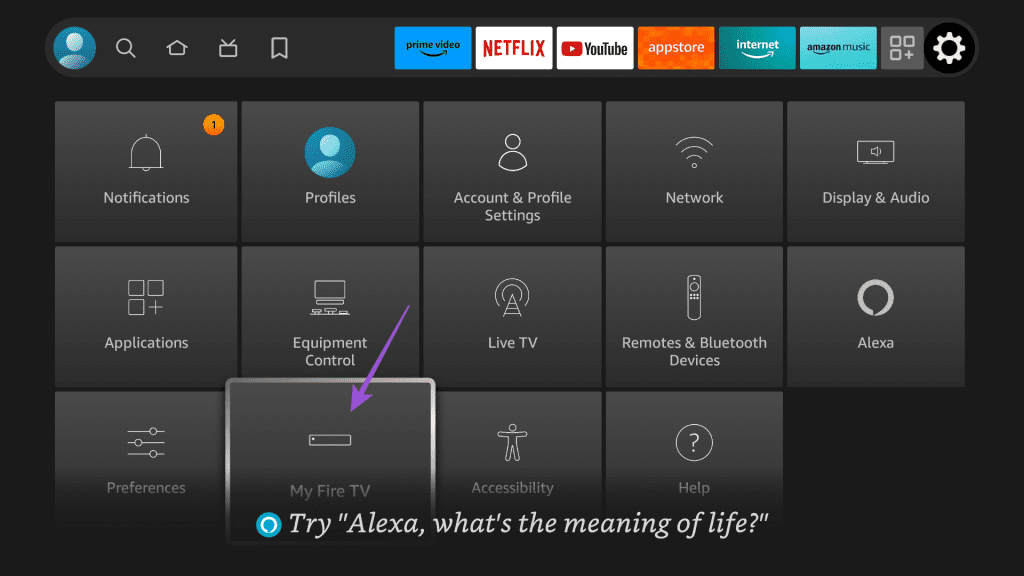
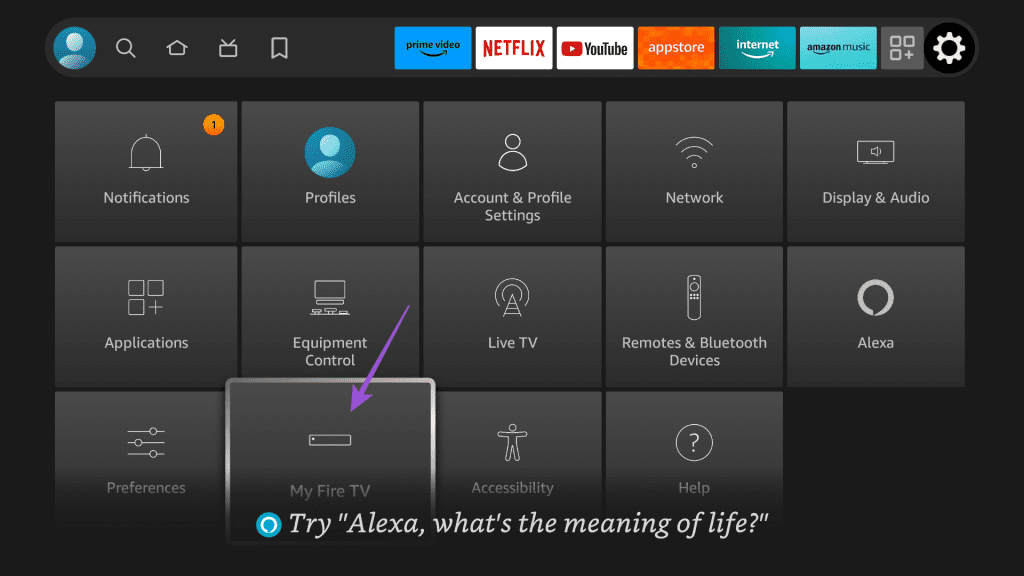
3단계: 정보를 선택합니다.
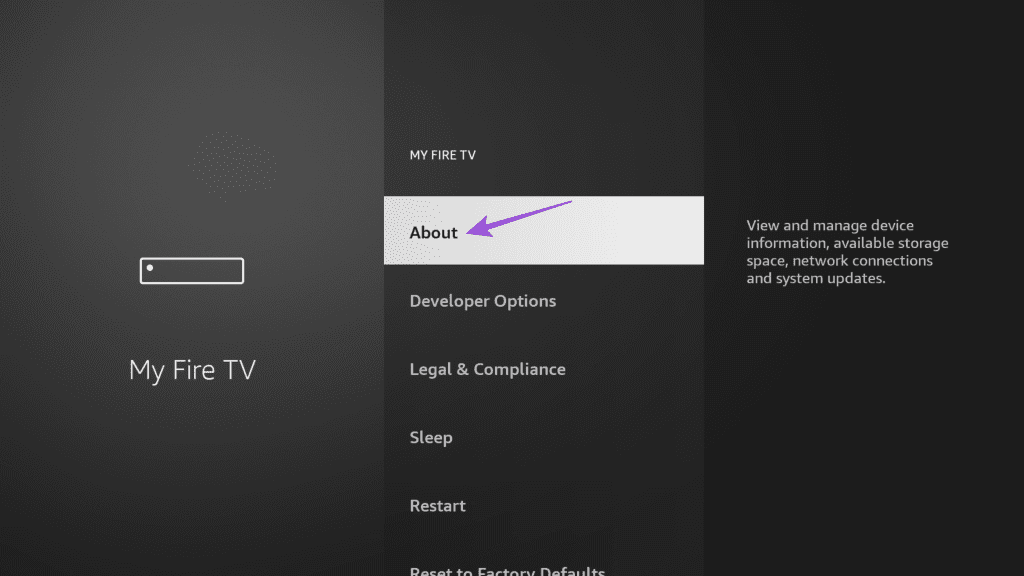
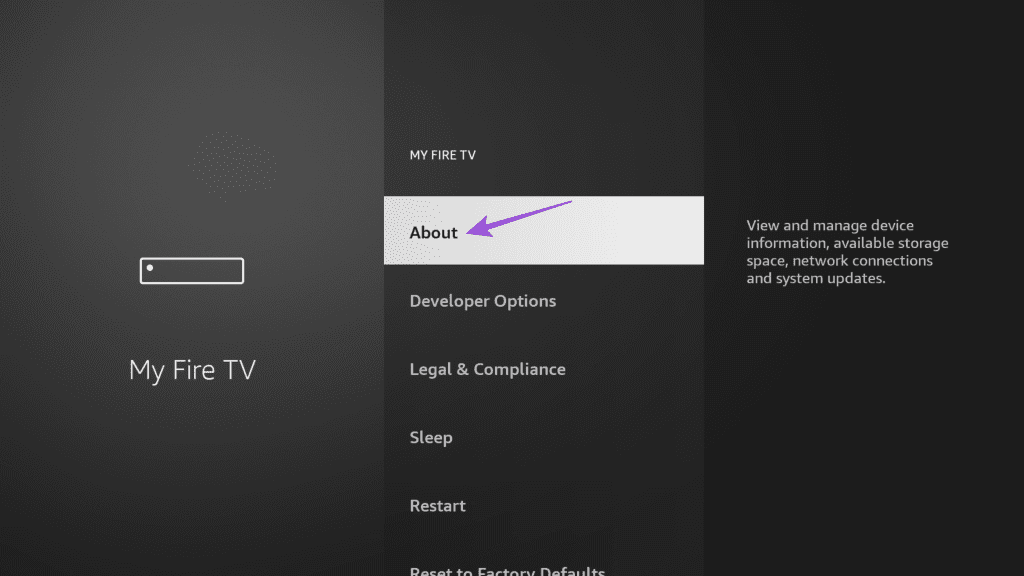
4단계: 업데이트 확인/업데이트 설치를 선택합니다.
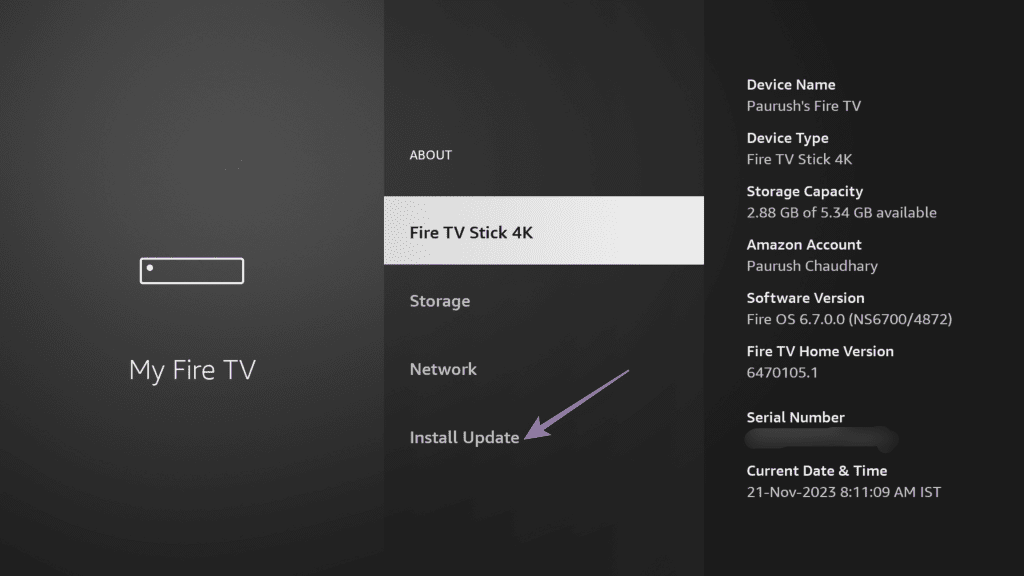
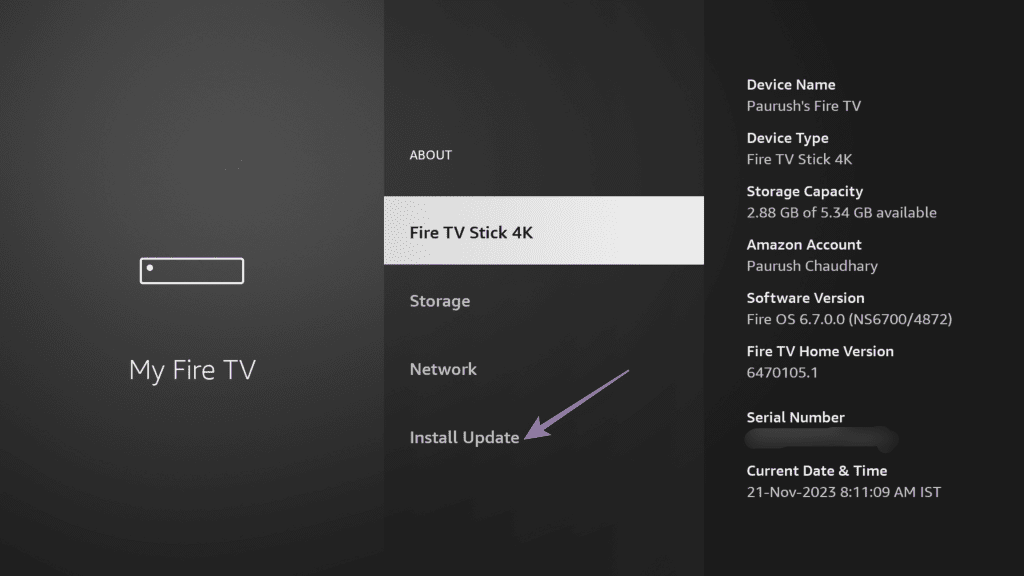
5단계: 업데이트가 있으면 다운로드하여 설치하세요.
Fire TV Stick을 재부팅한 후 앱을 삭제할 수 있는지 확인하세요.
5. Fire TV 스틱 재설정
Amazon Fire TV Stick에서 여전히 앱을 삭제할 수 없는 경우 마지막 옵션은 앱을 재설정하는 것입니다. 그러면 모든 앱이 지워지고 시스템 설정이 기본값으로 복원됩니다. 완료되면 문제가 해결되었는지 확인하십시오.
1 단계: 홈 화면에서 Fire TV 설정 아이콘으로 스크롤합니다.
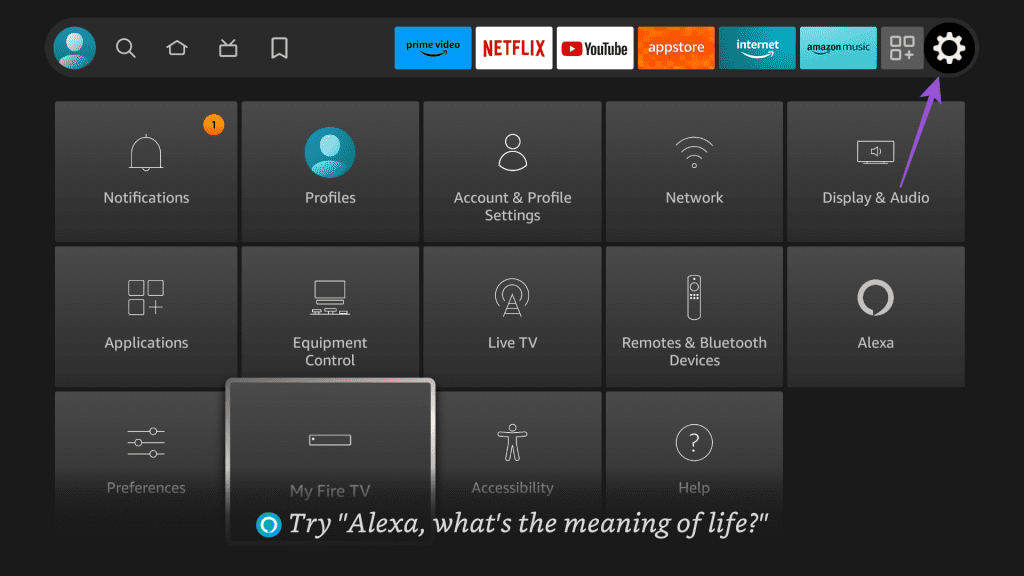
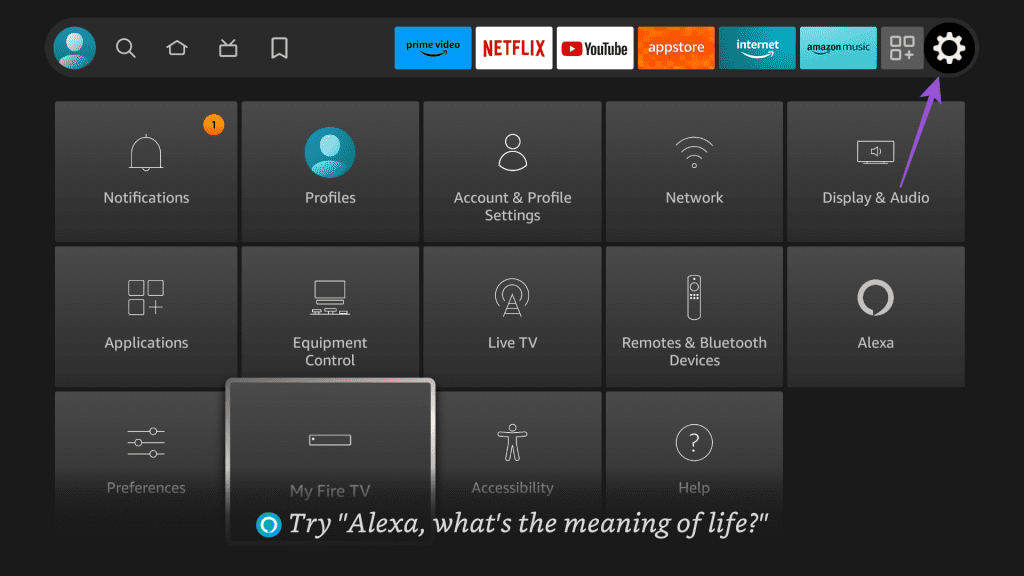
2 단계: 내 Fire TV를 선택하세요.
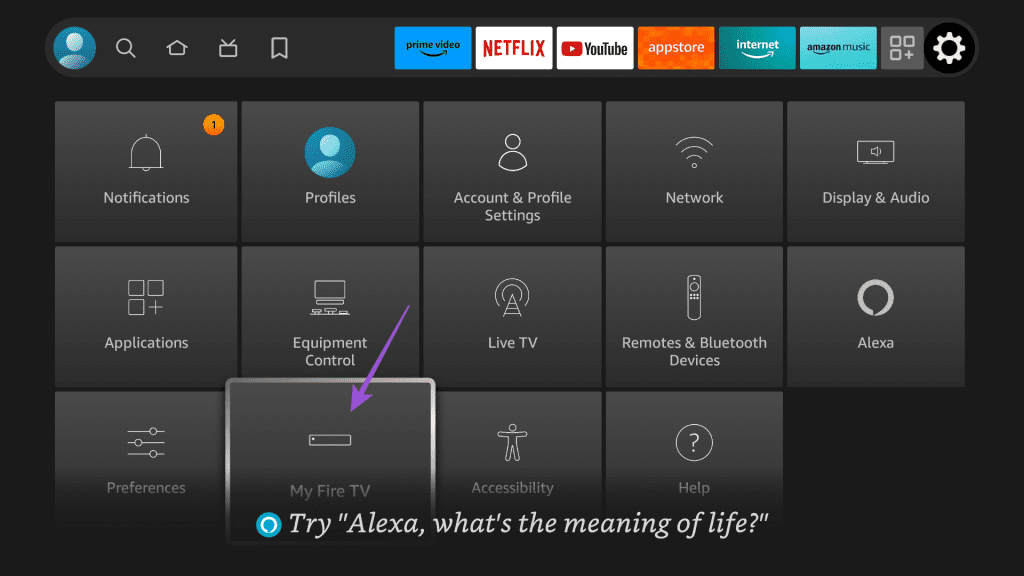
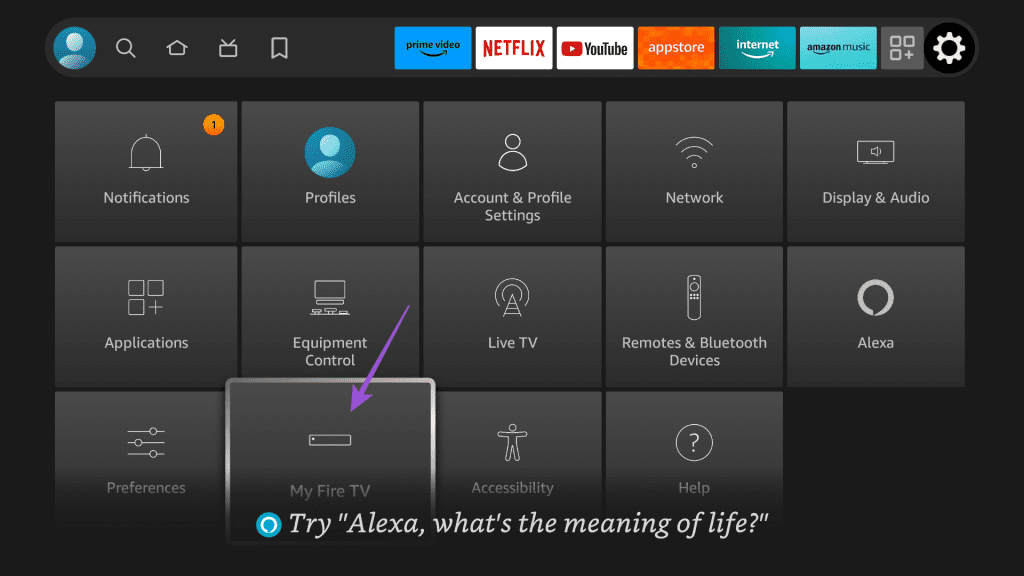
3단계: 아래로 스크롤하여 공장 기본값으로 재설정을 선택합니다.
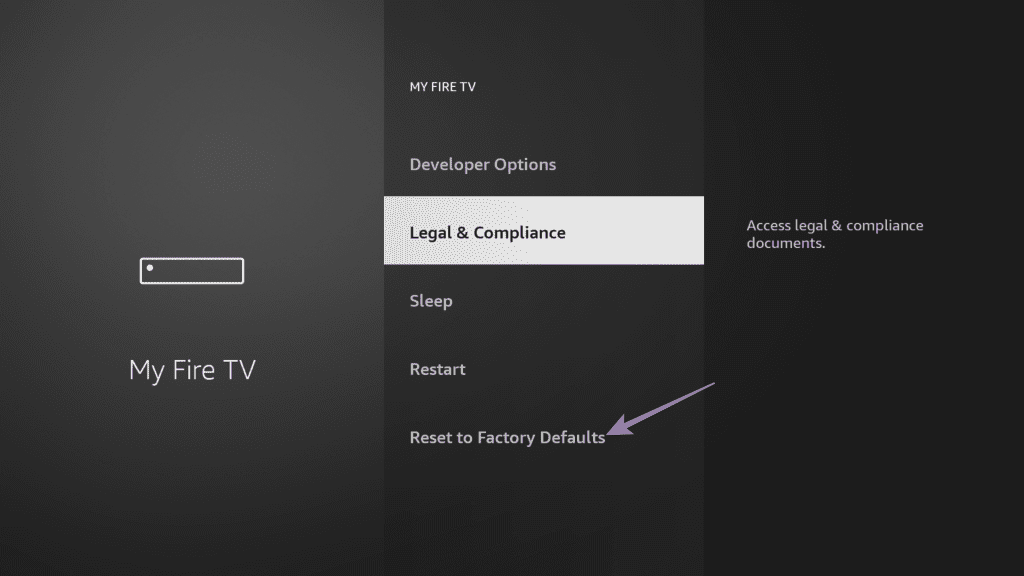
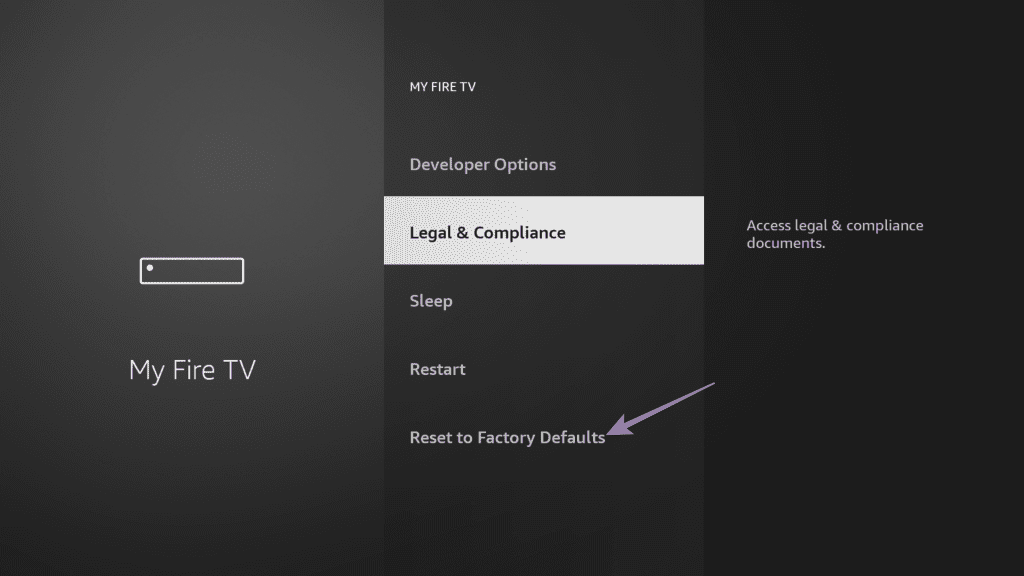
4단계: 화면의 지시에 따라 프로세스를 완료하세요.
Fire TV Stick을 재설정하는 더 많은 방법을 알아보려면 게시물을 참조하세요.
필요하지 않은 것을 제거하세요
이러한 솔루션은 Amazon Fire TV Stick에서 앱을 삭제할 수 없을 때 도움이 됩니다. 하지만 앱을 열 수 없는 상황이 발생하는 경우 Amazon Fire TV Stick에서 실행되지 않는 앱에 대한 최상의 수정 사항을 제공하는 게시물을 참조할 수 있습니다.